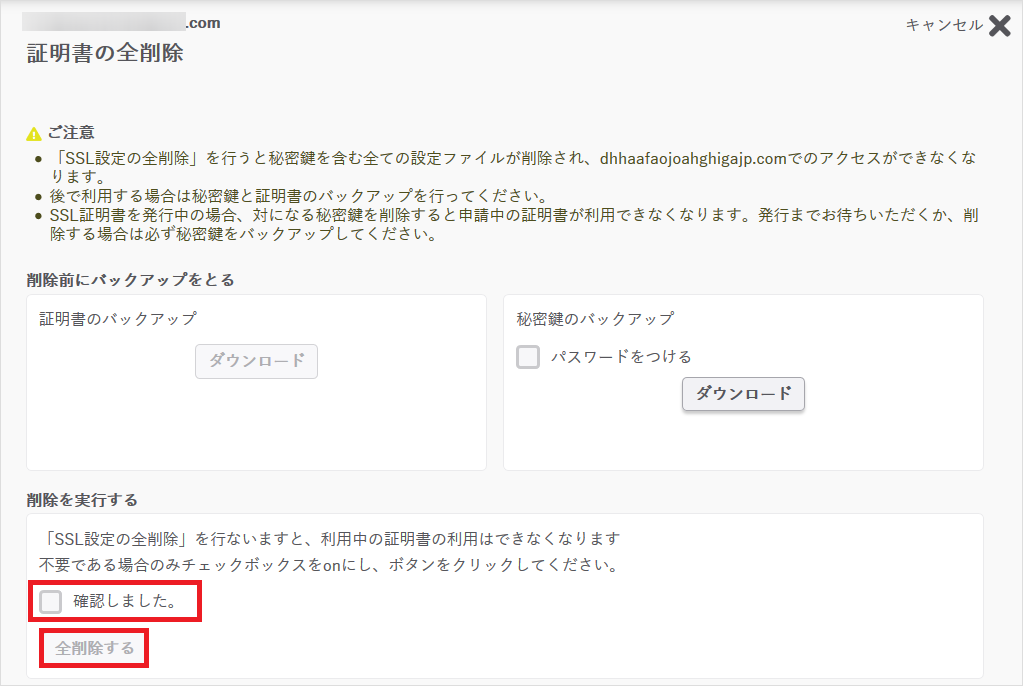このマニュアルでは、さくらのレンタルサーバで無料SSL(Let’s Encrypt)の設定を削除する手順をご案内しています。
- 『SSL設定の全削除』を行うと秘密鍵を含む全ての設定ファイルが削除され、httpsでのアクセスができなくなります。
不要である場合のみチェックボックスをONにし、クリックください。
後で利用する場合は秘密鍵と証明書のバックアップを行ってください。 - SSL証明書を発行申請中の場合、対になる秘密鍵を削除すると申請中の証明書が利用できなくなります。
発行までお待ちいただくか、削除する場合は必ず秘密鍵のダウンロードをしてバックアップしてください。
削除手順
1ドメイン/SSLから『ドメイン/SSL』をクリックします。

2『設定』をクリックし、『SSL設定』をクリックします。
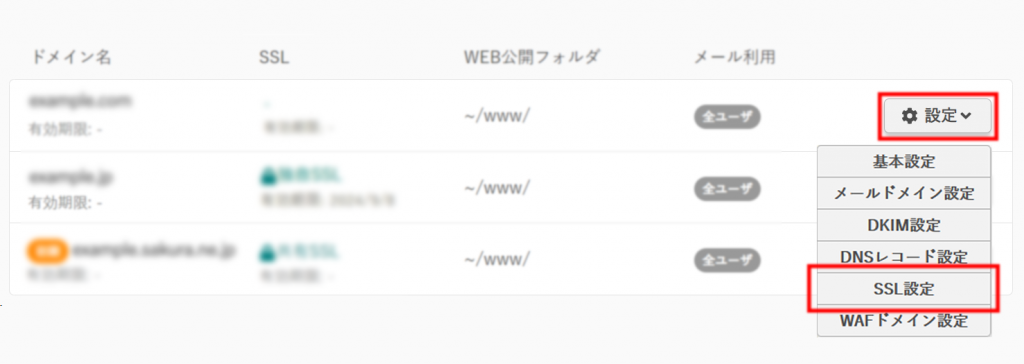
3SSL証明書登録画面が開きます。
削除の『全削除』をクリックします。
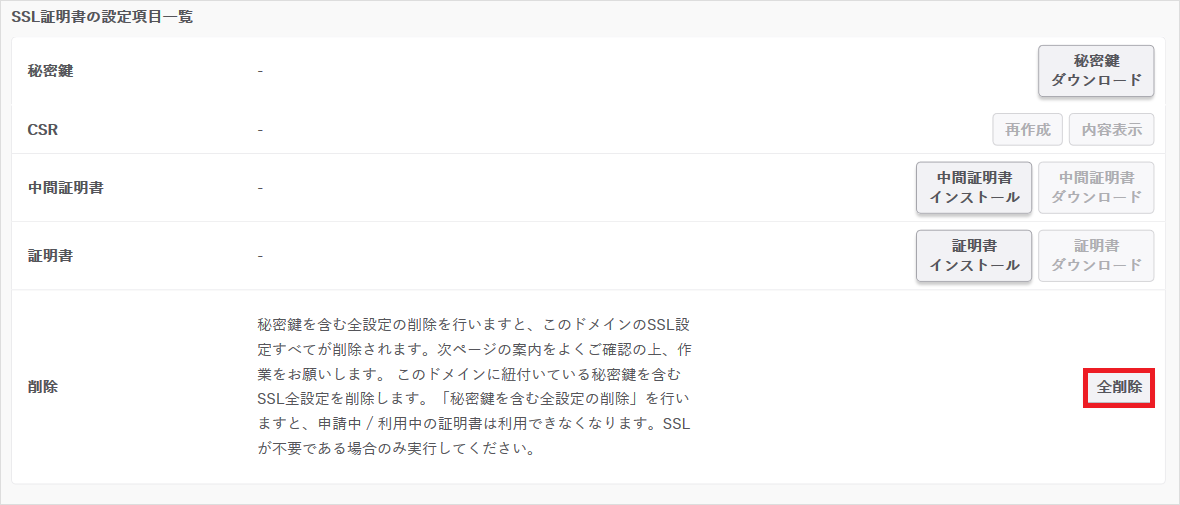
4証明書の全削除画面が表示されます。
注意事項を確認のうえ、[確認しました]にチェックを入れ『全削除する』をクリックします。